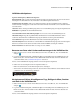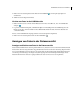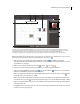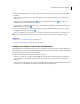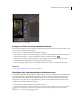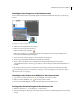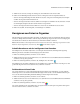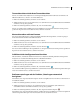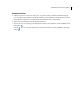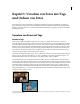Operation Manual
71VERWENDEN VON PHOTOSHOP ELEMENTS 7
Tonwertkorrektur mit der Auto-Tonwertkorrektur
Die Auto-Tonwertkorrektur analysiert Fotos und korrigiert häufig auftretende Probleme bei der Luminanz, z. B.
fehlende Details bei Fotos, die über- oder unterbelichtet sind.
1 Klicken Sie auf die Registerkarte „Korrektur“, um sie zu öffnen.
2 Wählen Sie im Fotobrowser ein oder mehrere Fotos aus. (Um mehrere Fotos auszuwählen, halten Sie beim Klicken
auf die Fotos die Strg-Taste gedrückt.)
3 Klicken Sie auf der Registerkarte „Korrektur“ auf „Auto-Tonwertkorrektur“ .
Die Auto-Tonwertkorrektur erstellt Kopien der ausgewählten Fotos, korrigiert die Luminanz in den Kopien und
speichert die Kopien in den Versionssätzen der Fotos, auf denen sie basieren.
Kontrastkorrektur mit Auto-Kontrast
Der Auto-Kontrast analysiert Fotos und korrigiert häufig auftretende Kontrastprobleme, z. B einen zu geringen
Unterschied zwischen den hellen und dunklen Bereichen.
1 Klicken Sie auf die Registerkarte „Korrektur“, um sie zu öffnen.
2 Wählen Sie im Fotobrowser ein oder mehrere Fotos aus. (Um mehrere Fotos auszuwählen, halten Sie beim Klicken
auf die Fotos die Strg-Taste gedrückt.)
3 Klicken Sie auf der Registerkarte „Korrektur“ auf „Auto-Kontrast“ .
Der Auto-Kontrast erstellt Kopien der ausgewählten Fotos, korrigiert den Kontrast in den Kopien und speichert die
Kopien in den Versionssätzen der Fotos, auf denen sie basieren.
Schärfen mit der intelligenten Auto-Korrektur
Mit der Funktion „Automatisch schärfen“ können Sie Fotos analysieren und häufig auftretende Fokusprobleme
korrigieren, z. B. Verschwommenheit aufgrund eines schlechten Kamerafokus.
1 Klicken Sie auf die Registerkarte „Korrektur“, um sie zu öffnen.
2 Wählen Sie im Fotobrowser ein oder mehrere Fotos aus. (Um mehrere Fotos auszuwählen, halten Sie beim Klicken
auf die Fotos die Strg-Taste gedrückt.)
3 Klicken Sie auf der Registerkarte „Korrektur“ auf „Automatisch schärfen“ .
Auto-Schärfen erstellt Kopien der ausgewählten Fotos, stellt den Fokus in den Kopien scharf und speichert die Kopien
in den Versionssätzen der Fotos, auf denen sie basieren.
Entfernen roter Augen mit der Funktion „Rote Augen automatisch
korrigieren“
Die Funktion „Rote Augen automatisch korrigieren“ erkennt rote Pupillen bei Personen auf Fotos und ändert sie in
ein natürliches Schwarz.
1 Klicken Sie auf die Registerkarte „Korrektur“, um sie zu öffnen.
2 Wählen Sie im Fotobrowser die Fotos aus, auf denen Personen rote Augen haben. (Um mehrere Fotos
auszuwählen, halten Sie beim Klicken auf die Fotos die Strg-Taste gedrückt.)
3 Klicken Sie auf der Registerkarte „Korrektur“ auf „Rote Augen automatisch korrigieren“ .
Die Funktion „Rote Augen automatisch korrigieren“ erstellt Kopien der ausgewählten Fotos, ändert rote Pupillen in
Schwarz und speichert die Kopien in den Versionssätzen der Fotos, auf denen sie basieren.